Ако сте потребител на Linux с огромен телевизор и филмбиблиотека, може да се нагледате за приложение, което може да управлява предавания, които искат да гледат - представяйки Tbinge, приложение, което прави точно това: позволява на потребителите по-лесно да катализират неща, които искат да гледат, от комфорта на десктопа на Linux.
Tbinge не е първото приложение за Linuxпомага на потребителите да катализират гледане на телевизия и филми, но това е отлична реализация и има прост потребителски интерфейс, който дори начинаещите могат да оценят. В това ръководство ще разгледаме как можете да получите ръцете си върху приложението Tbinge и как да го настроите.
Инсталирайте Tbinge
Tbinge е приложение на Electron и работиLinux благодарение на NodeJS и прежда. Основният начин, по който потребителите в Linux могат да получат ръцете си по тази програма, е чрез инсталиране на пакета Snap. Възможно е също така директно да свалите изходния код и да го използвате по този начин.
За да стартирате инсталацията за Tbinge на вашия компютър с Linux, отворете прозорец на терминала, като използвате Ctrl + Shift + T или Ctrl + Alt + T комбинация от клавиатура. След това следвайте инструкциите по-долу, които съответстват на предпочитания от вас метод за инсталиране на Linux.
Пакет за щракване
Пакетите за снап са страхотни и заради товаметод на инсталиране, почти всички съвременни дистрибуции на Linux могат да инсталират приложения чрез тази услуга. Въпреки това, преди да можете да се възползвате от страхотната технология, която предлага Snaps, ще трябва да настроите изпълнението на Snap на вашия Linux компютър.
Настройката на Snaps в Linux е много лесен процес,и би трябвало да можете да намерите специфични за разпространението инструкции, ако проверите официалния уебсайт на вашата ОС. Или, ако имате проблеми, консултирайте се с нашия задълбочен урок как да активирате Snap на вашата Linux операционна система.
След като Snaps стартира и работи на Linux, инсталирайте най-новия Snap of Tbinge на Linux с бързо инсталиране по-долу.
sudo snap install tbinge
Програмен код
Изходният код за Tbinge може да се компилира извън Snaps, така че ако обичате Linux, но не обичате Snaps, това е добра новина! За да стартирате процеса на изграждане, започнете с инсталирането на NodeJS / NPM.
Ubuntu
sudo apt install npm
Debian
su - apt-get install curl curl -sL https://deb.nodesource.com/setup_11.x | bash - apt-get install -y nodejs
Arch Linux
sudo pacman -S npm
Fedora
sudo dnf install npm
OpenSUSE
sudo zypper install npm
Общ Linux
Имате ли дистрибуция на Linux, която не е включена тук? Вижте официалните инструкции, за да задействате NPM. Имайте предвид, че когато стартирате не-Snap изданието на Tbinge, могат да възникнат проблеми. Ако не сте доста напреднал потребител на Linux, не се занимавайте с тази версия.
След като стартирате NPM, инсталирайте Прежда и изградете изходния код.
sudo npm install yarn -g yarn electron:build
След като кодът е съставен, стартирайте приложението, като използвате командите по-долу.
cd ~/tbinge/dist_electron/linux-unpacked ./tbinge
Използване на Tbinge
За да започнете да използвате Tbinge, стартирайте приложението от менюто на приложението си, като потърсите „Tbinge“. Като алтернатива ще можете да отворите приложението Tbinge директно от работния плот, като натиснете Alt + F2 и писане в командата по-долу.
tbinge
С отвореното приложение, Tbinge ще представи поздравително съобщение. Прочетете съобщението. Когато сте готови да прочетете поздравителното съобщение, щракнете върху синия бутон „затваряне“ и следвайте инструкциите по-долу.

Добавете телевизионни предавания към Tbinge
Функцията за телевизионни предавания в Tbinge е полезна, акогледате много телевизионни предавания и искате начин да ги проследите удобно на работния плот на Linux. За да използвате тази функция, намерете жълтата икона на телевизора и я изберете с мишката.
Вътре в зоната на телевизора ще видите празна черна страница с думите „Започнете тук!“, Сочеща към синя + икона. Изберете синята + иконата с мишката.
След щракване върху иконата ще се появи дясната странична лента с поле за търсене с надпис „TMDB TV“.
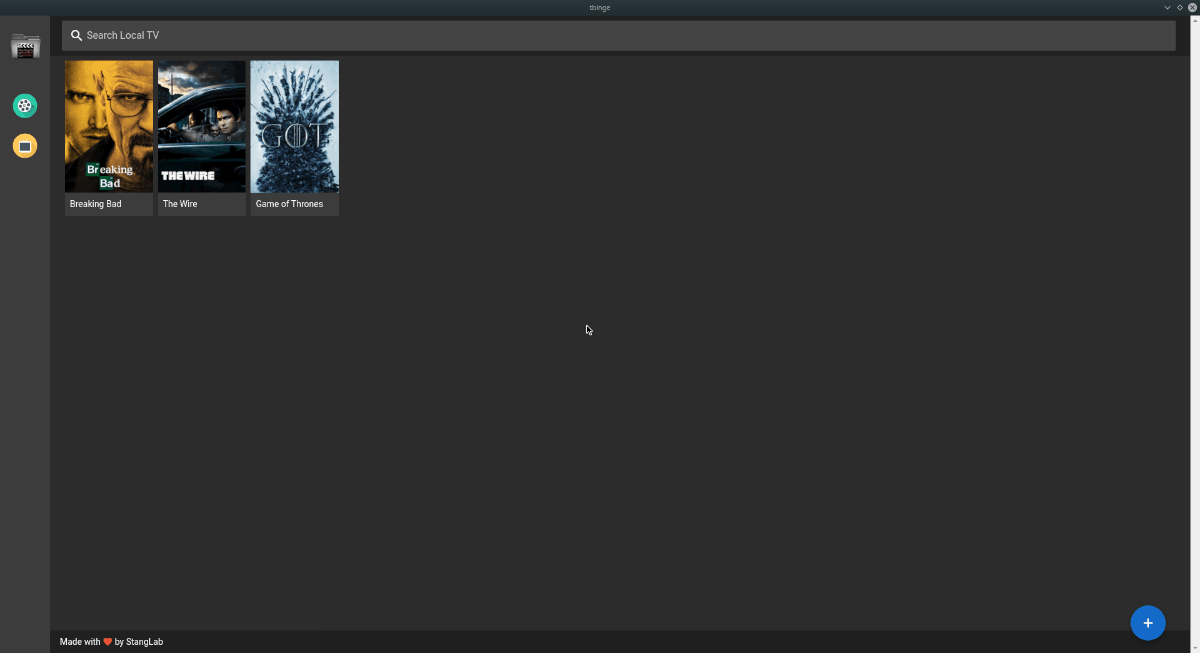
За да маркирате всяко предаване „гледано“, изберете го в телевизионната си библиотека и изберете бутона „гледано“. Повторете този процес, за да добавите колкото се може повече предавания.
Добавете филми към Tbinge
Филмите се отличават с чудесен начин да следитефилми, които сте виждали на работния плот на Linux, подобно на телевизионната функция е полезна за проследяване на предавания. За да стигнете до функцията „Филми“, намерете зелената икона на филма с мишката.
В областта на филма ще има синя + икона. Щракнете върху иконата с мишката, за да изведете страничния панел вдясно. След това потърсете филми, които искате да следите, с полето за търсене и ги добавете в библиотеката си.
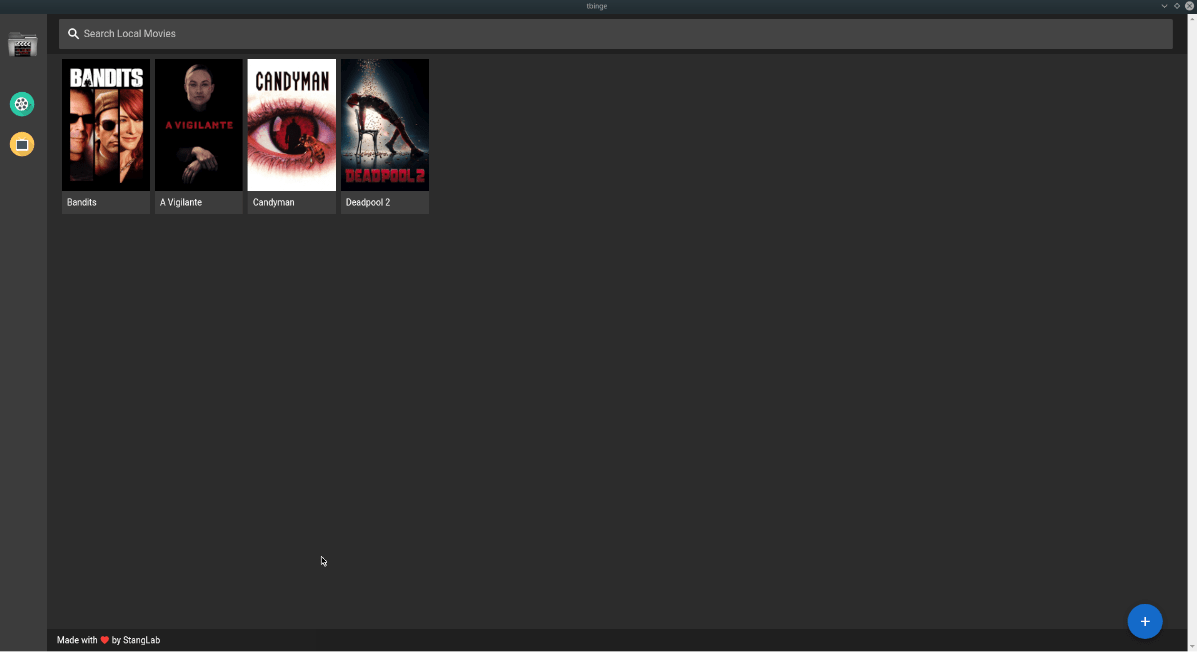
За да маркирате филм „гледан“, щракнете върху него в библиотеката си в Tbinge и изберете бутона „Watched“.













Коментари